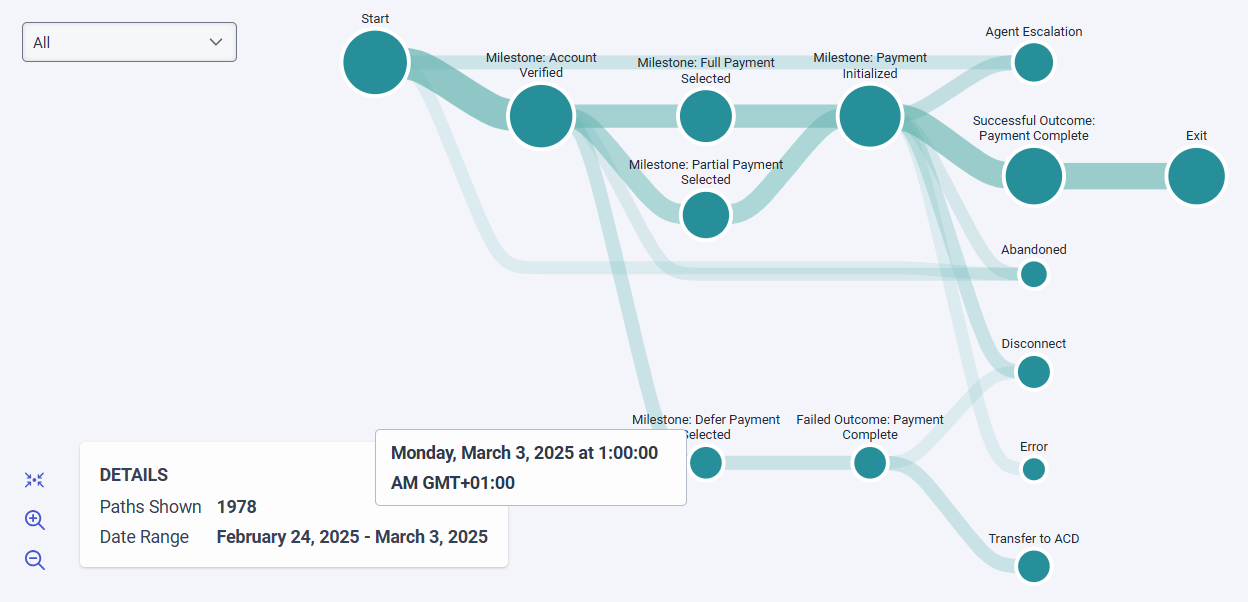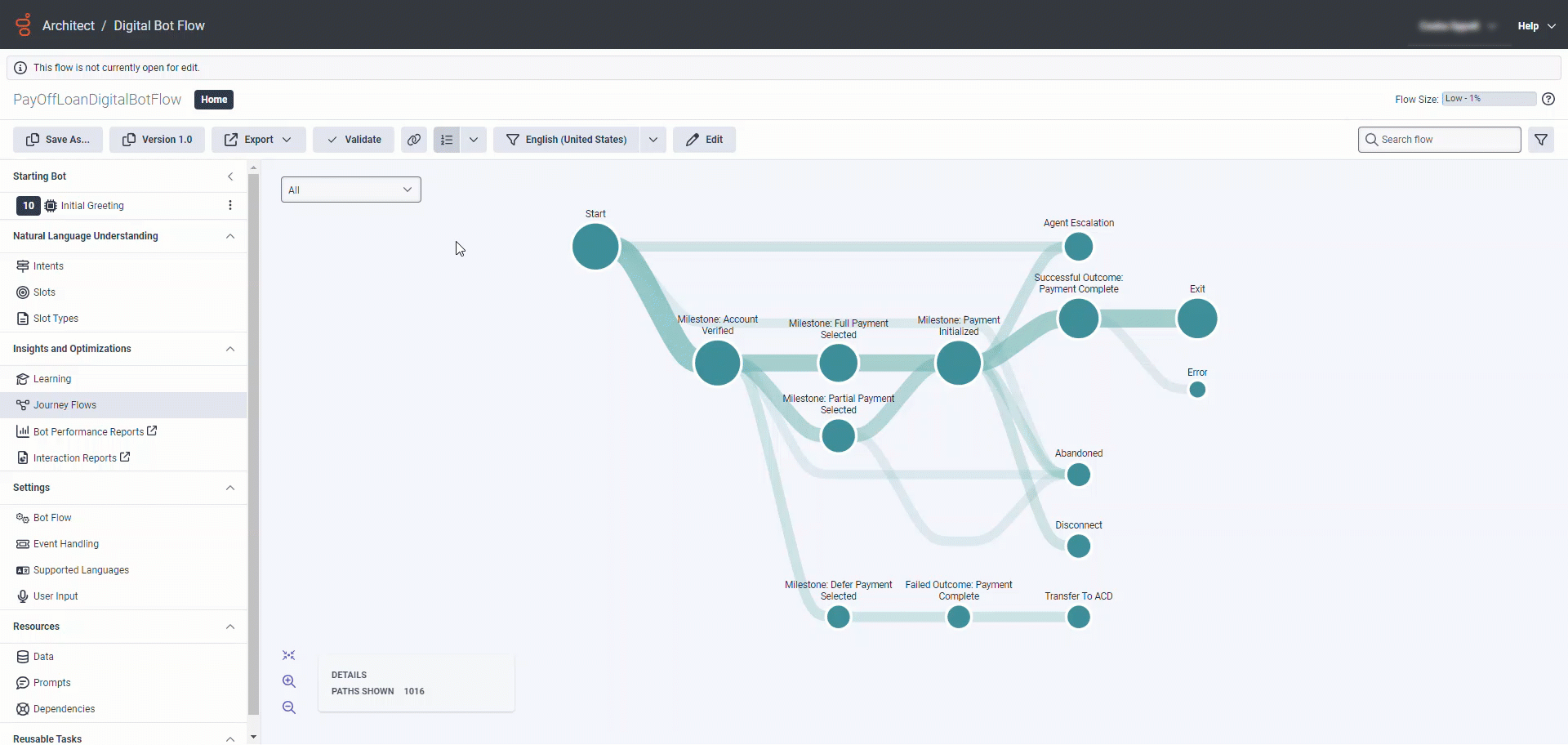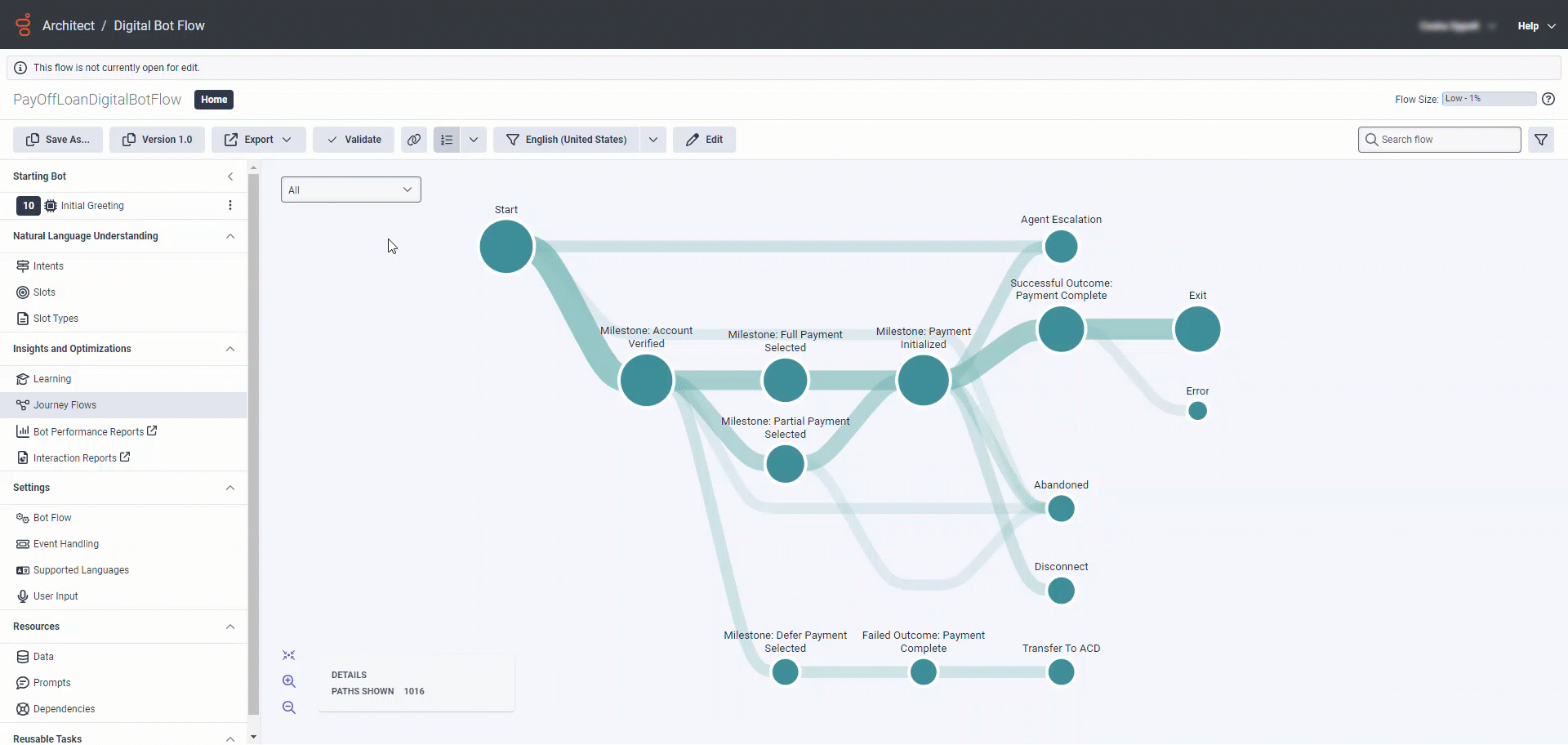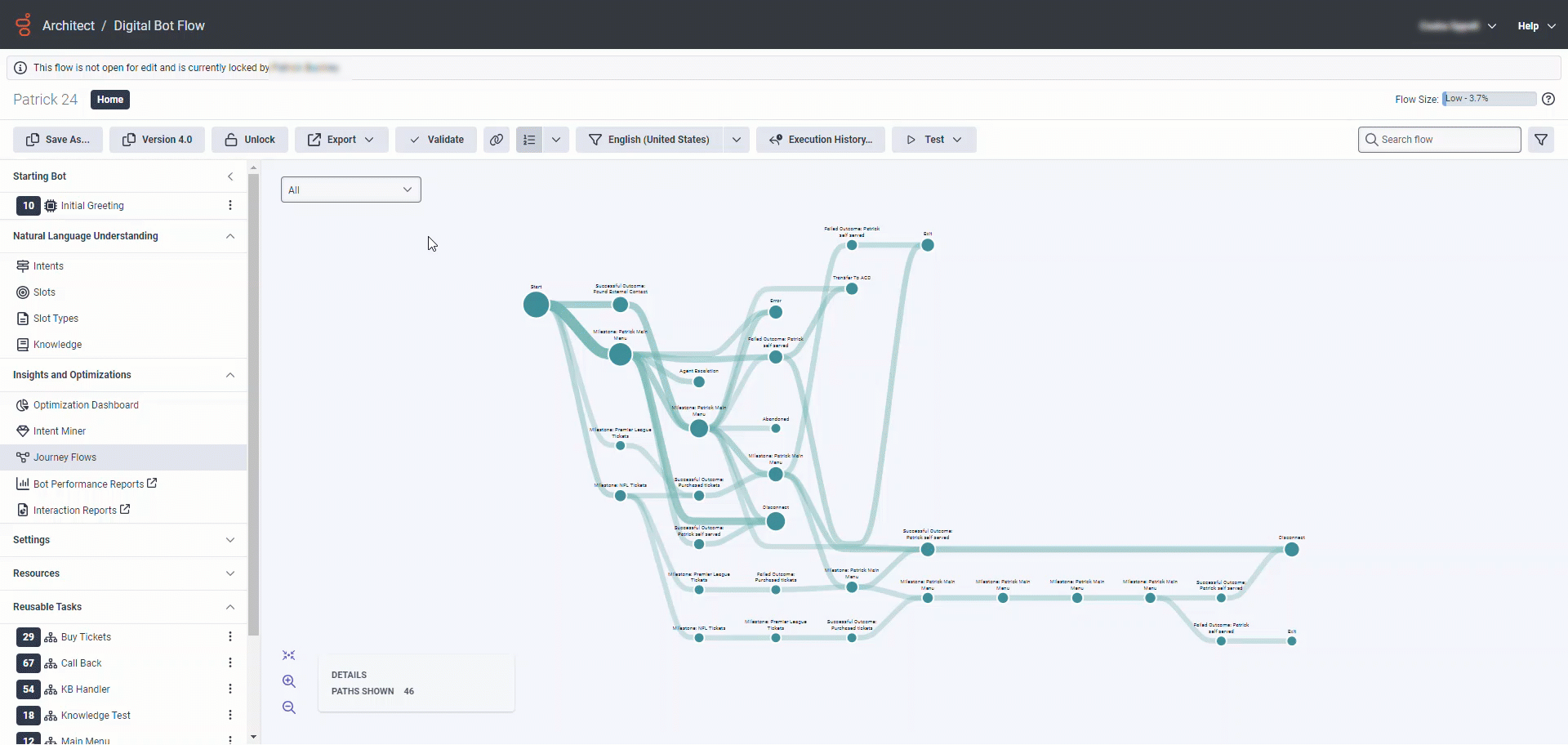旅の流れの概要
- 旅>パス>ビュー許可
旅の流れの概要
ジャーニー フローは、顧客ジャーニーを視覚化し、封じ込め率に影響を与えるインタラクションにおけるフローのマイルストーンとフローの結果を詳しく理解するのに役立ちます。Architect ボット、デジタル ボット、着信コール、発信コール、セキュア コール、着信メッセージ、または着信メール フローの [インサイトと最適化] メニューからジャーニー フローを使用します。ジャーニーフローは、フローが顧客にどの程度役立つかを高レベルで視覚的に表現したものです。
この機能により、カスタマー エクスペリエンス マネージャーは、セルフ サービスの成功とエージェント支援によるやり取りに関するデータを収集できます。 フロー作成者は、Architect フローとのやり取り中に顧客がたどるパスに関する洞察を得て、顧客ジャーニー内で改善が必要な瞬間を特定できます。
顧客ジャーニーを改善するには、次の状況でジャーニーフローを使用できます。
- ボットまたは IVR フローを使用して顧客により良いサービスを提供する方法を理解します。
- エージェントのエスカレーションにつながる一般的な問題点を特定します。
- 正常な解決を妨げるエラーが発生した場所を確認します。
- Genesys Cloud がインタラクションを転送する場所を確認します。
キーポイント
ジャーニーフローを使用する前に以下の重要なポイントを理解していることを確認してください。
- ジャーニー フローは、フローのマイルストーンとフローの結果に関連する顧客とのやり取り、およびジャーニー全体の行動を単一の Architect フローで視覚化するために設計されたデータ視覚化ツールです。
- 旅の流れは複数のフローにわたる顧客ジャーニーデータを視覚化します。 たとえば、フローが他のフローを調整する場合などです。
- ジャーニー フローは、頻度カウントなどの特定のメトリックに基づいて洞察を提供することを目的としていますが、Genesys はこれらのメトリックが正確であることを目指しているのではなく、むしろ顧客ジャーニーの質的側面に焦点を当てられるようにすることを目指しています。 ジャーニーフローは、顧客の動機、好み、問題点を明らかにするのに役立ちます。
ジャーニー フローには、最大 7 日間の利用可能なデータに基づいたカスタマー ジャーニー グラフが表示されます。
-
優れたパフォーマンスと明確な洞察を確保するために、ジャーニー フローには、フローのマイルストーンまたは結果の数が非常に多いフローの場合、最も頻繁に使用されるジャーニー パスのみが表示される場合があります。
- ジャーニー フローは、組織の地域に基づいて夜間にジャーニー パスを計算および更新し、過去 7 日間に顧客が完了したジャーニー パスのみを表示します。したがって、フローを作成したり、新しいフローの結果やマイルストーンを追加したりした場合は、翌日までに更新されることが予想されます。
- 7日間の日付範囲常に168時間の固定期間を表す、計算から直近の午前0時(UTC) 。Architect は、ローカル タイムゾーンに基づいて、視覚化の下に表示される開始日と終了日を調整します。データの基となる正確な UTC 日付範囲を確認するには、日付範囲の上にマウスを置きます。
- ベスト プラクティスでは、特定のジャーニー イベントにつながった個々のアクションごとにマイルストーンを作成するのではなく、より高い抽象レベルでジャーニー イベントをキャプチャするためのマイルストーンを作成することをお勧めします。たとえば、認証プロセスを通じての顧客の流れを具体的に視覚化する場合を除き、プロセスの各ステップ(「ユーザー名の入力」、「パスワードの入力」、「キャプチャ認証の完了」など)ごとに個別のフロー マイルストーンを作成しないでください。認証プロセス全体に対して単一のフロー マイルストーンを作成します。顧客グループがそのマイルストーンに到達しない場合は、認証に問題がある可能性があることがわかります。
グラフの主な構成要素
ジャーニー フロー グラフには、次の主要コンポーネントが含まれています。
ノード
ノードは、ジャーニー パス内のカスタマー ジャーニー イベントを表します。
- ジャーニー パス内のイベントは、フローのマイルストーンとフローの結果です。 フローの結果を目標、フローのマイルストーンをこれらの目標を達成するために必要なステップと考えてください。 ジャーニー フローを使用すると、顧客が成功または失敗した結果に至るまでのさまざまなマイルストーンに沿ってたどったさまざまなパスを視覚的に識別できます。
たとえば、アーキテクト フローのビジネス目標が顧客の支払いの成功を支援することである場合、支払いが完了するとフローの結果が成功します。 この結果を達成するために顧客が実行したステップを追跡するには、支払いプロセスにフロー マイルストーンを追加します。
この例では、次のフロー マイルストーンが確認できます。 (1) 顧客のアカウントを確認し、顧客が全額 (2)、一部 (3)、または後払い (4) の支払いを希望するかを指定し、(5) 顧客の支払い設定に従って支払いを初期化します。 この例では、さまざまな支払い設定と離脱理由に沿った顧客の分布を示し、各フロー段階でカスタマー ジャーニーがどのように進行したかを示します。
画像をクリックして拡大します。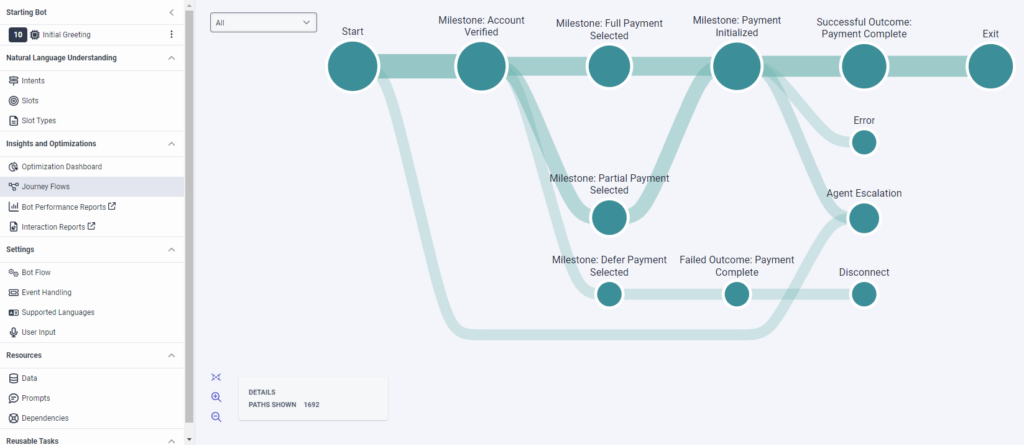
- ノードの数はカスタマー ジャーニー イベントの数に対応します。
- 開始ノードが表す顧客インタラクションの開始
- 完了したフローのマイルストーンと結果
- 顧客のジャーニー フローが終了したさまざまな方法。ターミナル ノードは、エージェントのエスカレーション、切断、完全な解決などを表します。
- ジャーニー フローはジャーニー イベントの流れを時系列で視覚化するため、ノードのシーケンスはジャーニー イベントが発生した順序を表します。
以下のジャーニー イベントに沿ったカスタマー ジャーニーを正常に完了した顧客のパスを示す次のジャーニー パスを考えてみましょう。- 顧客がアカウントを認証した (最初のマイルストーン)
- 顧客は全額支払い (2 番目のより頻繁なマイルストーン) を選択するか、部分支払い (3 番目の頻度の低いマイルストーン) を選択します。
- 顧客が支払いを開始しました (4 番目のマイルストーン)
- 顧客は支払いを完了し (成功結果)、フローを正常に終了しました。

- ノードのサイズは、そのノードを経由する移動経路を持つ顧客の数に比例します。 したがって、ノードのサイズは、特定のマイルストーンを完了した顧客、特定のフロー結果に到達した顧客、またはノードが表す特定の終了理由によりジャーニー フローから終了した顧客の数を反映することができます。 したがって、ジャーニー フロー グラフを使用すると、顧客が開始ノードから終点ノードまたは終了ノードまでたどるさまざまなジャーニー パスにおける高頻度のフロー マイルストーンとフローの結果を識別できます。
次の例では、カスタマー エクスペリエンス マネージャーが支払いの初期化フロー マイルストーンをクリックして、そのマイルストーンに到達した顧客の何パーセントが前の 2 つのマイルストーンから来たのかを確認しました。 支払い初期化マイルストーンに到達した顧客の 39 パーセントは、前のマイルストーンで部分支払いを選択し、61 パーセントは全額支払いを選択しました。 このグラフは、支払いの初期化マイルストーンを通過した顧客のうち、支払いが正常に完了したのは 71% のみであることも示しています。 そのうち 13% がエージェントとの面談を希望しました。 顧客の 8% は、支払いプロセスから切断されているか、支払いプロセスを放棄しました。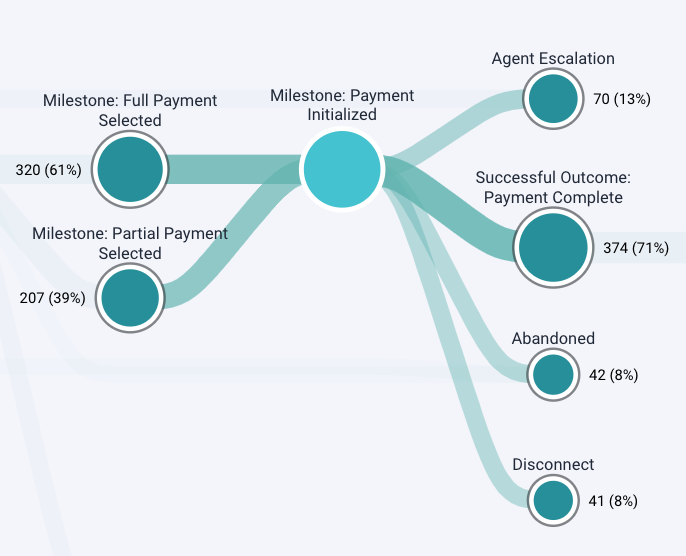
- 他のジャーニー イベント (ノード) の頻度数は、常に、選択したジャーニー イベント (ノード) に相対します。次の例では、アカウント確認済みマイルストーンを完了したすべての顧客の 35 パーセントが部分支払いを行ったため、部分支払い選択マイルストーンの頻度カウントは 35 パーセントとなります。 57% が全額支払いを選択し、7% が後払いを選択しました。 支払いプロセスを放棄した顧客は 1% 未満でした。
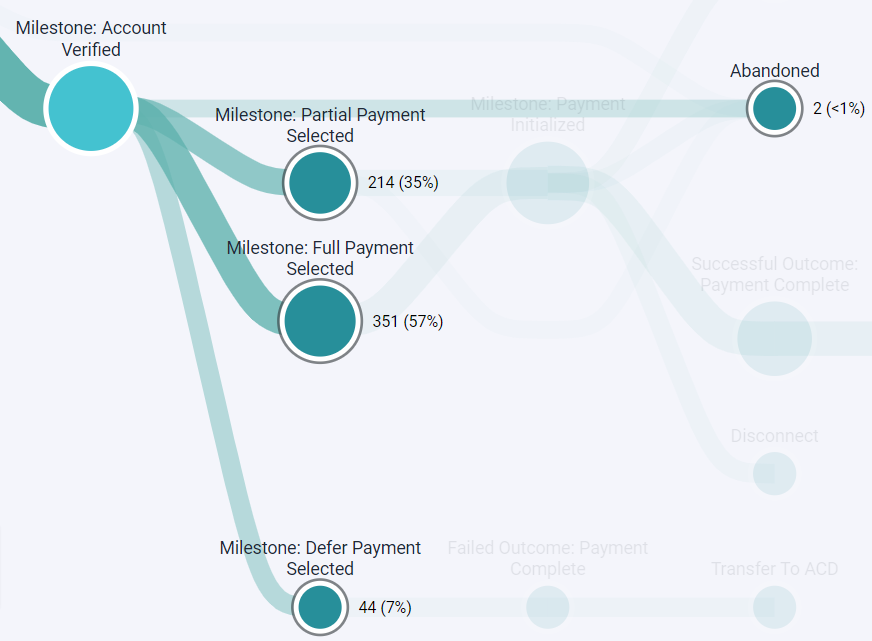 同じ「選択された部分支払い」マイルストーンの頻度カウントは、別のマイルストーンである「支払い初期化」マイルストーンを選択すると変更されます。 後払いを選択した顧客が支払いを開始しなかったため、部分支払いマイルストーンの頻度カウントは 35 パーセントから 38 パーセントに増加します。
同じ「選択された部分支払い」マイルストーンの頻度カウントは、別のマイルストーンである「支払い初期化」マイルストーンを選択すると変更されます。 後払いを選択した顧客が支払いを開始しなかったため、部分支払いマイルストーンの頻度カウントは 35 パーセントから 38 パーセントに増加します。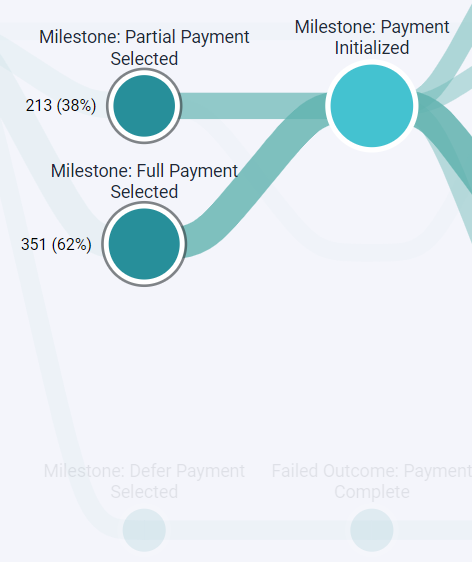
コネクター
コネクタはノードをリンクします。 各コネクタにはソース ノードとターゲット ノードがあります。 ノード間のコネクタの幅は、すべての顧客のうち、特定の旅行パスをたどり、特定のノードまたは旅行イベントから別のノードまたは旅行イベントに移動した顧客の割合を反映します。 言い換えれば、コネクタは、それが運ぶ移動の流れの量に比例します。
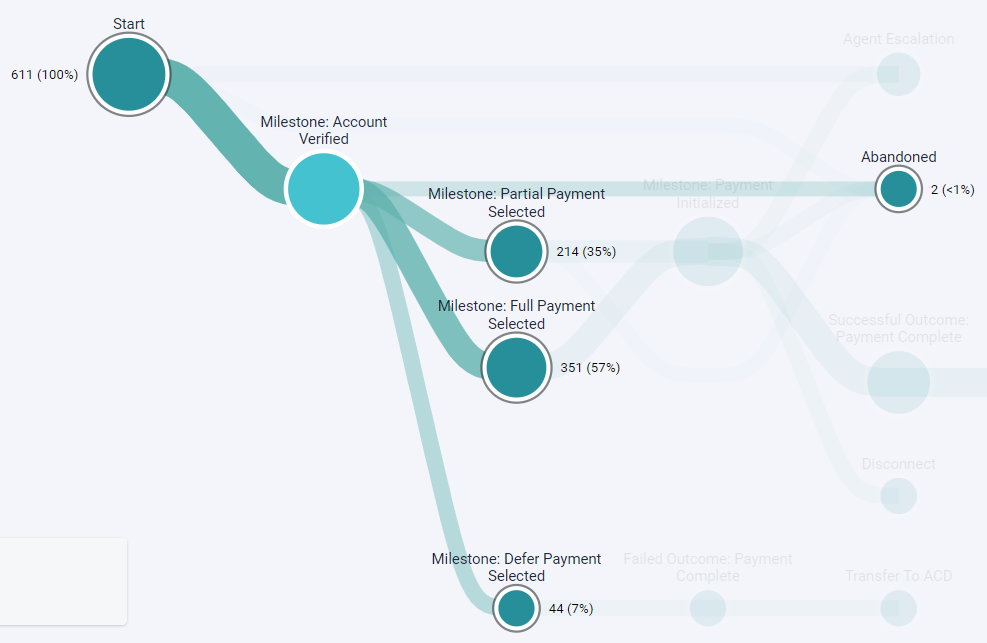
コネクタの幅は、コネクタが運ぶ旅の流れの量を反映します。
旅の流れをナビゲートする
- 顧客ジャーニーをドリルダウンし、クリックしたジャーニー イベントにつながった顧客ジャーニー イベント (ノード) とジャーニー パス (コネクタ) のみを表示するには、ジャーニー イベント (ノード) をクリックします。
- マウスを置いたジャーニー イベントの前後のジャーニー イベントの頻度カウントを表示するには、ジャーニー イベント (ノード) にマウスを置きます。
- クリックすべてのパスを表示ドリルダウンされたビューをズームアウトして、すべてのジャーニーパスを表示します。
- キャンバスをクリックしてグラフをキャンバス上の任意の場所にドラッグすると、カスタマー ジャーニーの特定の部分に焦点を当てることができます。
- ズームインそして外へ。 ジャーニー フローのすべてのビューには、ズームインしてグラフをより詳細に表示したり、ズームアウトしてグラフをより高いレベルで表示したりできるズーム オプションが用意されています。 マウスにスクロールホイールが付いている場合は、それを使ってズームインおよびズームアウトできます。
- 整列グラフをキャンバスの中央に移動します。 ジャーニー フローのすべてのビューには、グラフをキャンバス上の任意の場所にドラッグするオプションが用意されています。 グラフを再び中央に揃えるには、 をクリックします。 。
- チェックしてください詳細ズーム コントロールの横にあるボックスをクリックして、現在ジャーニー フローに表示されているジャーニー パスの数を確認します。 このボックスは、特定のジャーニー イベント (ノード) をクリックすると、そのジャーニー イベントに参加した全ユーザーの割合も表示されるため、特に便利です。
移動経路をフィルタリングする
さまざまな終了理由に基づいて、特定の Architect フローに対して Journey Flows が表示するジャーニー パスをフィルターできます。
- すべて: Architect は、デフォルトの日付範囲内で顧客がたどったすべてのジャーニー パスを表示します。 Journey Flows では、デフォルトでこのビューが表示されます。
- 放棄された: アーキテクトは、顧客が放棄したジャーニー パスを示します。 このシナリオは、たとえば、音声ボットでは発信者が正常に解決する前に通話を終了した場合、またはデジタル ボットでは参加者の非アクティブにより会話が期限切れになった場合に発生する可能性があります。
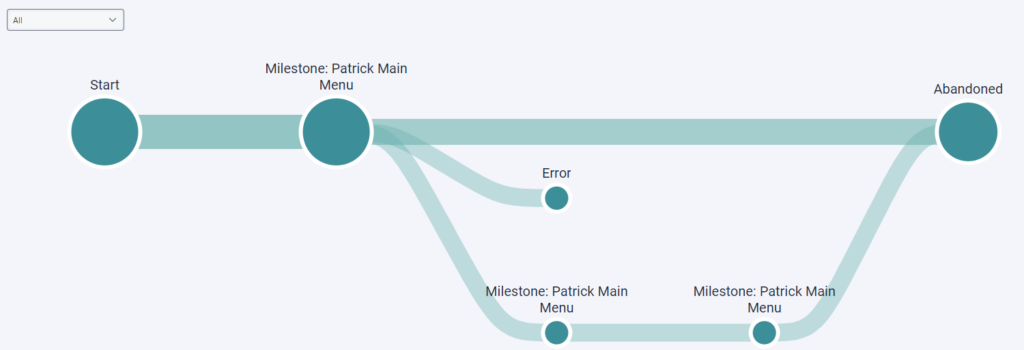 顧客が放棄したパスのみを表示するには、放棄されたドロップダウンから:
顧客が放棄したパスのみを表示するには、放棄されたドロップダウンから: 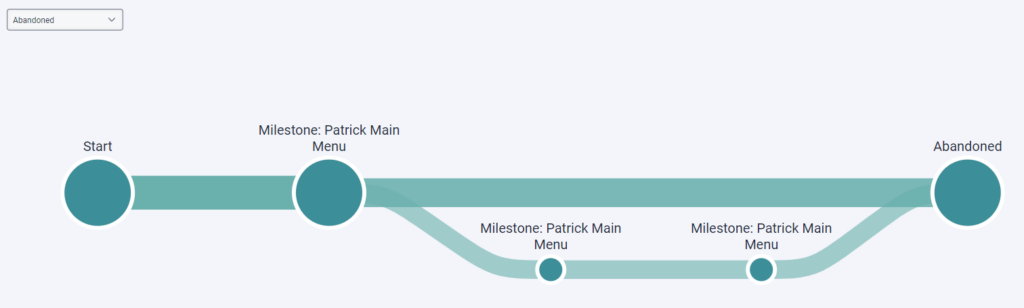 放棄された移動経路の数を確認するには、詳細左下のズーム コントロールの横にあるボックス。 ターミナルノードをクリックすることもできます放棄されたそれは放棄されたインタラクションを表します。 Architect は、選択した終端ノードの直前にあるすべてのノードを強調表示し、それらの相対頻度数を表示します。
放棄された移動経路の数を確認するには、詳細左下のズーム コントロールの横にあるボックス。 ターミナルノードをクリックすることもできます放棄されたそれは放棄されたインタラクションを表します。 Architect は、選択した終端ノードの直前にあるすべてのノードを強調表示し、それらの相対頻度数を表示します。
- エージェントのエスカレーション: アーキテクトは、エージェントのエスカレーションに至るまでの過程を示します。 このシナリオは、たとえば、顧客がエージェントとの会話を要求するフローで発生する可能性があります。
 エージェントエスカレーションで終了したパスのみを表示するには、エージェントエスカレーションドロップダウンから:
エージェントエスカレーションで終了したパスのみを表示するには、エージェントエスカレーションドロップダウンから: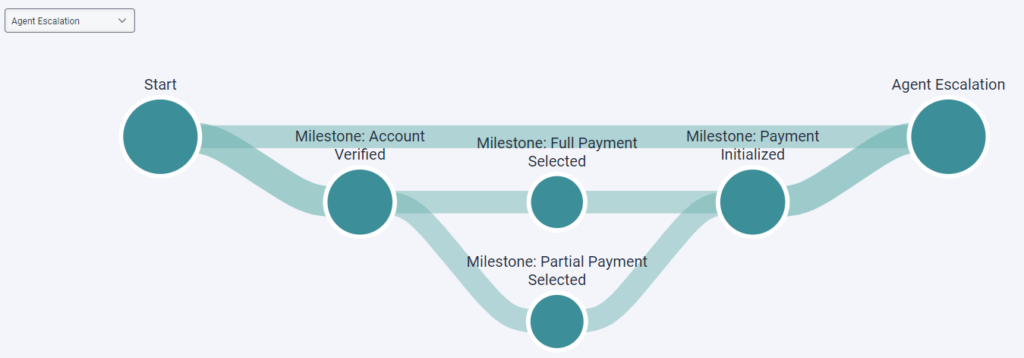
エージェントエスカレーションで終了したジャーニーパスの数を確認するには、詳細左下にあるズーム コントロールの横にあるボックス。 ターミナルノードをクリックすることもできますエージェントエスカレーションエージェントのエスカレーションで終了したやり取りを表します。Architect は、選択したターミナル ノードの直前のすべてのノードを強調表示し、それらの相対的な頻度カウントを表示します。 - 完了: アーキテクトは、正常に完了したジャーニー パスを示します。
 正常に完了したパスのみを表示するには、完了ドロップダウンから:
正常に完了したパスのみを表示するには、完了ドロップダウンから: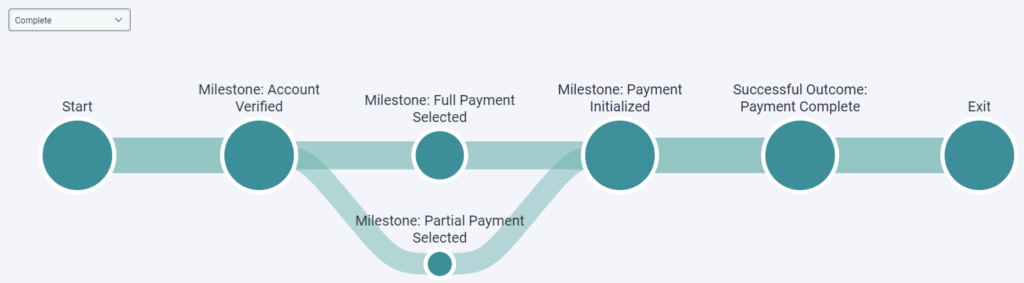 正常に完了したジャーニー パスの数を確認するには、詳細左下のズーム コントロールの横にあるボックス。 ターミナルノードをクリックすることもできます出口これは、正常に完了したインタラクションを表します。 Architect は、選択した終端ノードの直前にあるすべてのノードを強調表示し、それらの相対頻度数を表示します。
正常に完了したジャーニー パスの数を確認するには、詳細左下のズーム コントロールの横にあるボックス。 ターミナルノードをクリックすることもできます出口これは、正常に完了したインタラクションを表します。 Architect は、選択した終端ノードの直前にあるすべてのノードを強調表示し、それらの相対頻度数を表示します。 - 切断する: 建築家は、切断に終わった旅の道筋を示します。
 切断で終了したパスのみを表示するには、[切断] を選択します。切断するドロップダウンから:
切断で終了したパスのみを表示するには、[切断] を選択します。切断するドロップダウンから: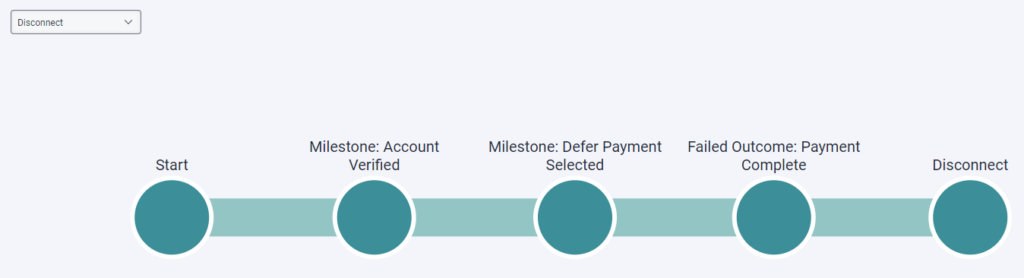 切断で終了したジャーニー パスの数を確認するには、詳細左下のズーム コントロールの横にあるボックス。 ターミナルノードをクリックすることもできます切断するこれは、切断で終わった対話を表します。 Architect は、選択した終端ノードの直前にあるすべてのノードを強調表示し、それらの相対頻度数を表示します。
切断で終了したジャーニー パスの数を確認するには、詳細左下のズーム コントロールの横にあるボックス。 ターミナルノードをクリックすることもできます切断するこれは、切断で終わった対話を表します。 Architect は、選択した終端ノードの直前にあるすべてのノードを強調表示し、それらの相対頻度数を表示します。 - エラー: アーキテクトは、失敗に終わった旅の経路を示します。 このシナリオは、たとえば、ボットが式の問題などの問題に遭遇した場合に発生する可能性があります。
 エラーで終了したパスのみを表示するには、エラードロップダウンから:
エラーで終了したパスのみを表示するには、エラードロップダウンから: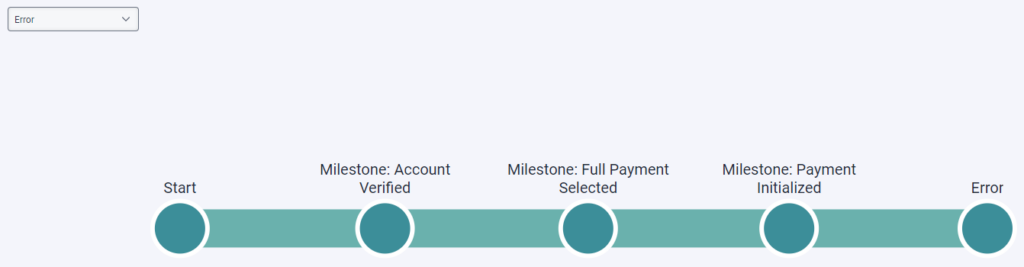 エラーで終了した移動パスの数を確認するには、詳細左下のズーム コントロールの横にあるボックス。 ターミナルノードをクリックすることもできますエラーこれは、エラーで終了したインタラクションを表します。 Architect は、選択した終端ノードの直前にあるすべてのノードを強調表示し、それらの相対頻度数を表示します。
エラーで終了した移動パスの数を確認するには、詳細左下のズーム コントロールの横にあるボックス。 ターミナルノードをクリックすることもできますエラーこれは、エラーで終了したインタラクションを表します。 Architect は、選択した終端ノードの直前にあるすべてのノードを強調表示し、それらの相対頻度数を表示します。 - 認識失敗: 建築家は、認識失敗に終わった旅の経路を示します。 このシナリオは、たとえば、ボットが顧客の言葉を特定の回数理解できず、会話を終了した場合に発生する可能性があります。
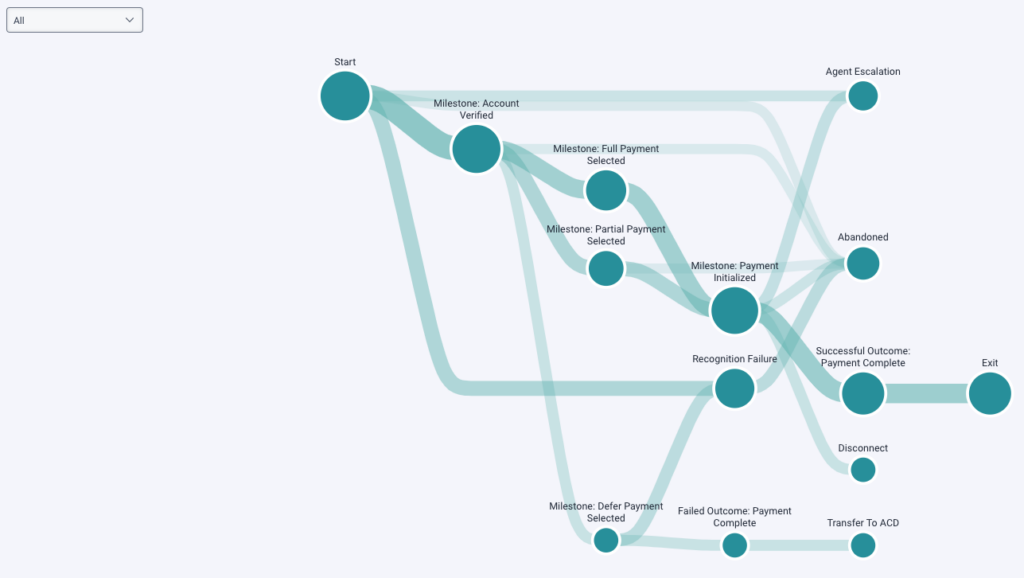 認識に失敗したパスのみを表示するには、認識失敗ドロップダウンから:
認識に失敗したパスのみを表示するには、認識失敗ドロップダウンから: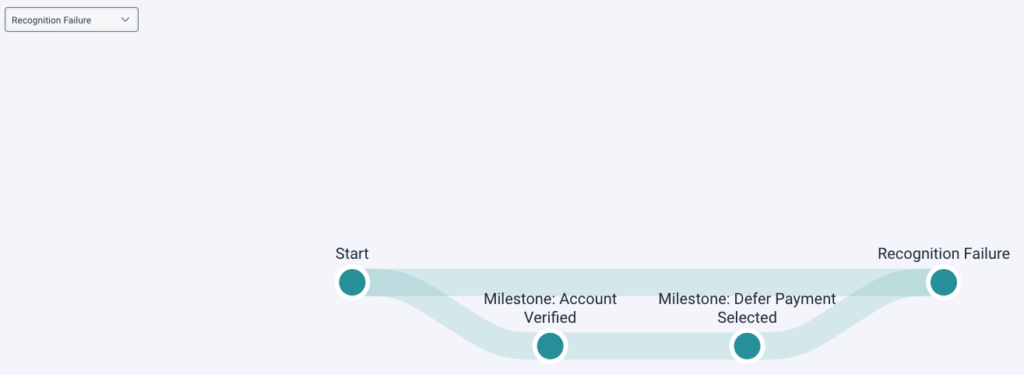
認識失敗に終わったジャーニーパスの数を確認するには、詳細左下にあるズーム コントロールの横にあるボックス。 ターミナルノードをクリックすることもできます認識失敗。Architect は、選択したターミナル ノードの直前のすべてのノードを強調表示し、それらの相対的な頻度カウントを表示します。 - 移行:Architect は転送アクションで終了したジャーニー パスを表示します。
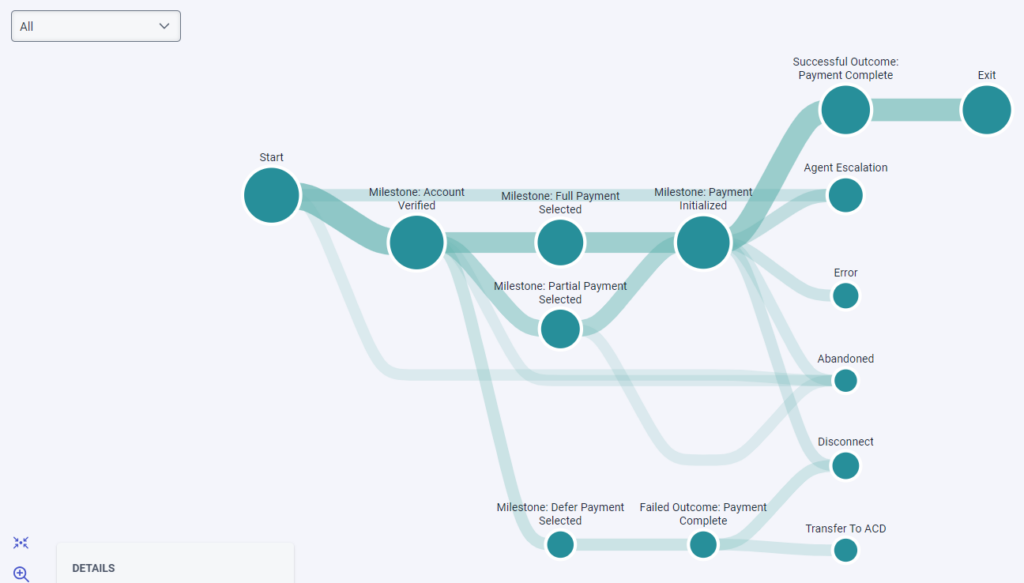 転送アクションで終了したパスのみを表示するには、移行ドロップダウンから:
転送アクションで終了したパスのみを表示するには、移行ドロップダウンから: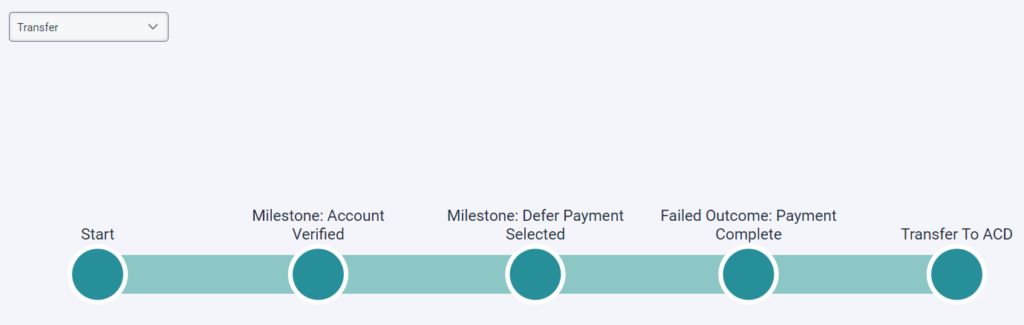
転送アクションで終了したジャーニーパスの数を確認するには、詳細左下にあるズーム コントロールの横にあるボックス。ターミナルノードをクリックすることもできます。たとえば、 ACDへの転送Genesys Cloud ACD への転送で終了したインタラクションを表します。Architect は、選択したターミナル ノードの直前のすべてのノードを強調表示し、それらの相対的な頻度カウントを表示します。